ホームページ >コンピューターのチュートリアル >コンピュータ知識 >win11ドライバーにデジタル署名がない問題を解決するにはどうすればよいですか? win11ドライバーにデジタル署名がない問題を解決するチュートリアル
win11ドライバーにデジタル署名がない問題を解決するにはどうすればよいですか? win11ドライバーにデジタル署名がない問題を解決するチュートリアル
- WBOYWBOYWBOYWBOYWBOYWBOYWBOYWBOYWBOYWBOYWBOYWBOYWB転載
- 2024-02-19 23:20:491364ブラウズ
php エディタ Xinyi は、Win11 ドライバにデジタル署名がないという問題の解決策を提供します。 Win11 システムでは、デジタル署名のないドライバーを使用すると、デバイスが正常に動作しない可能性があります。このチュートリアルでは、この問題の解決方法を詳しく紹介し、Win11ドライバーのデジタル署名の問題を簡単に解決できるようにします。
デジタル署名のない win11 ドライバーの解決策
方法 1:
1. [Win X] キーの組み合わせを押すか、[Win11] ドライバーを [右クリック] します。タスクバーの[Windowsロゴ]をクリックし、開いたメニュー項目で[ファイル名を指定して実行]を選択します。
2. ウィンドウを実行し、[powershell] コマンドを入力し、[Ctrl Shift Enter] を押して、管理者権限で Windows Powershell ウィンドウを開きます。
3. [ユーザー アカウント制御] ウィンドウで、このアプリケーションがデバイスに変更を加えることを許可しますか? [はい]をクリックします。
4. 管理者: Windows Powershell で次のコマンドを実行します:
bcdedit.exe /set nointegritychecks on
コンピューターを再起動すると、ドライバーの必須署名が無効になります。
ドライバー署名の強制を再度有効にするには、管理者で次のコマンドを実行するだけです: Windows Powershell:
bcdedit.exe /set nointegritychecks off
コンピューターを再起動した後、ドライバー署名の強制が再び有効になります。
コマンドの実行時にプロンプトが表示された場合: 要素データの設定中にエラーが発生しました。この値はセキュア ブート ポリシーによって保護されており、変更または削除することはできません。 [BIOS に入り、セキュア ブートをオフにする] 必要があります。
方法 2:
1. キーボードの [Win i] キーの組み合わせを押して Windows の設定を開き、左側の [Windows Update] をクリックして、[詳細オプション (配信)] をクリックします。最適化) 右側に、オプションのアップデート、アクティブ時間、その他のアップデート設定)]。
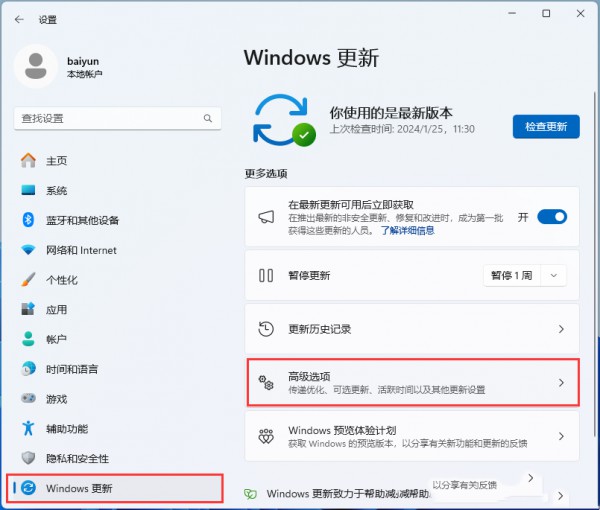
2. その他のオプションで、[回復 (リセット、高度な起動、復帰)] をクリックします。
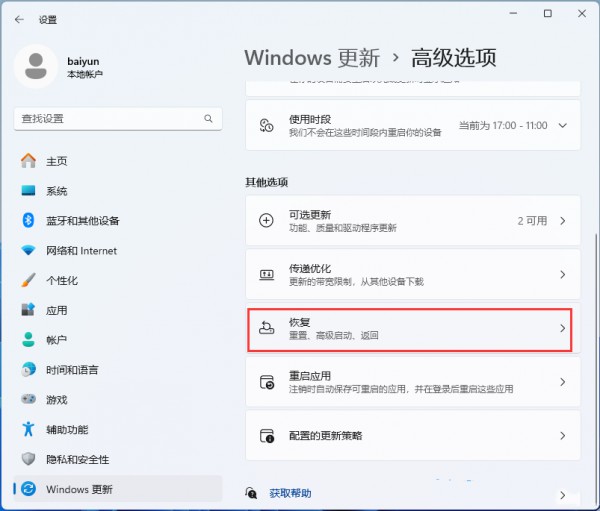
#3. 詳細起動では、[今すぐ再起動] をクリックします。
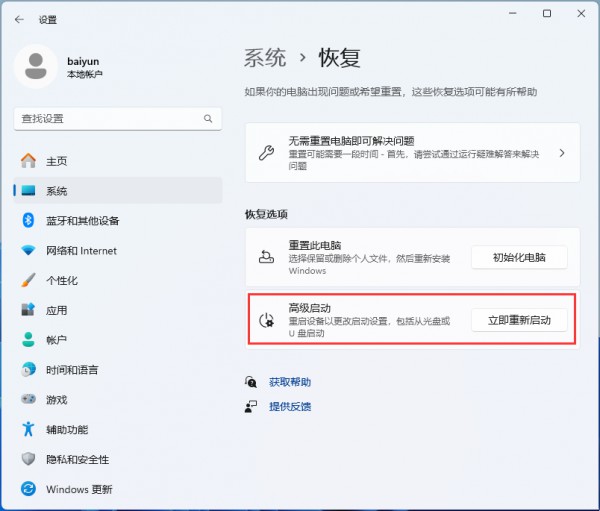
#4. ヒント: デバイスが再起動されますので、作業内容を保存して [今すぐ再起動] をクリックしてください。
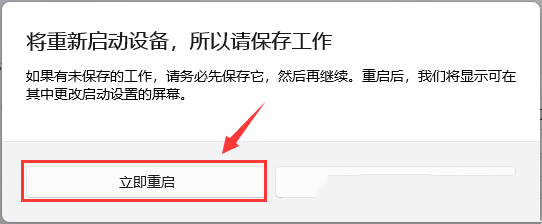
#5. オプションを選択し、[トラブルシューティング (コンピュータをリセットするか、詳細オプションを表示)] をクリックします。
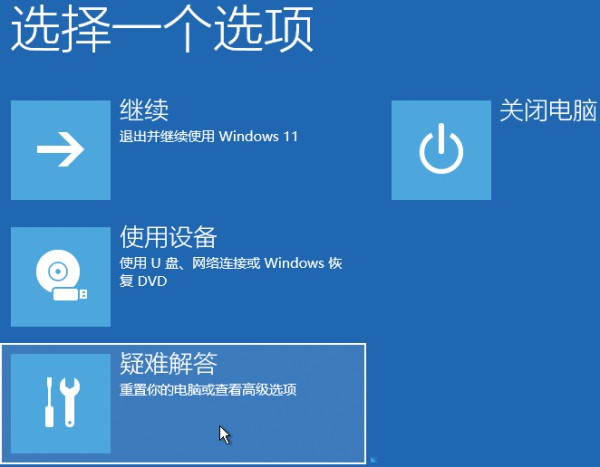
6. [トラブルシューティング] で [詳細オプション] をクリックします。
7. 詳細オプションで、[スタートアップ設定 (Windows 起動動作の変更)] をクリックします。
8. 設定を開始し、Windows のオプションを変更するために再起動し、右下の [再起動] をクリックします。
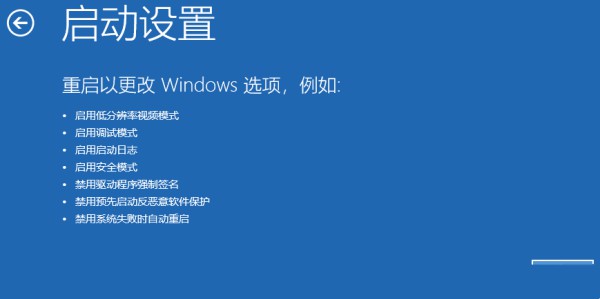
#9. 数字キー [7] を押してドライバー強制署名を無効にすると、コンピューターは通常どおり起動します。
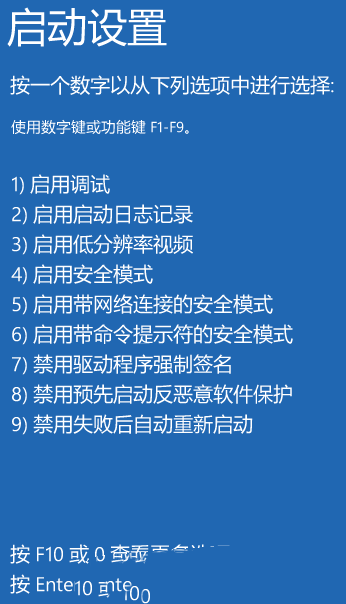
以上がwin11ドライバーにデジタル署名がない問題を解決するにはどうすればよいですか? win11ドライバーにデジタル署名がない問題を解決するチュートリアルの詳細内容です。詳細については、PHP 中国語 Web サイトの他の関連記事を参照してください。

